
Nous allons tester Centreon 21.10.x avec un un Raspberry PI 4 équipé de 2 Go de RAM et une clé USB de 32 Go. Pour installer un poller, une bonne carte SDRam suffit car les I/O sont limités. Par contre, pour un Central, il sera fortement conseillé d'utiliser un disque SSD externe ou une clé USB performante.
Voici la liste des articles :
- Installation de Centreon-Clib
- Installation de Centreon-Connector
- Installation de Centreon-Engine
- Installation des Plugins
- Installation de Centreon-Broker
- Installation du SNMP
- Installation d’un poller
- Installation de Centreon-Gorgone
- Installation de Centreon Web
- Communiquons avec Postfix !
- Installation de Centreon-Clib
- Installation de Centreon-Connector
- Installation de Centreon-Engine
- Installation des Plugins
- Installation de Centreon-Broker
- Installation du SNMP
- Installation d’un poller
- Installation de Centreon-Gorgone
- Installation de Centreon Web
- Communiquons avec Postfix !
1 Installation du système
Nous utiliserons la dernière image Raspberry Pi OS Lite (anciennement Raspbian) sans utiliser l’interface graphique. Nous prendrons la version 64 bits Raspberry Pi OS Lite.
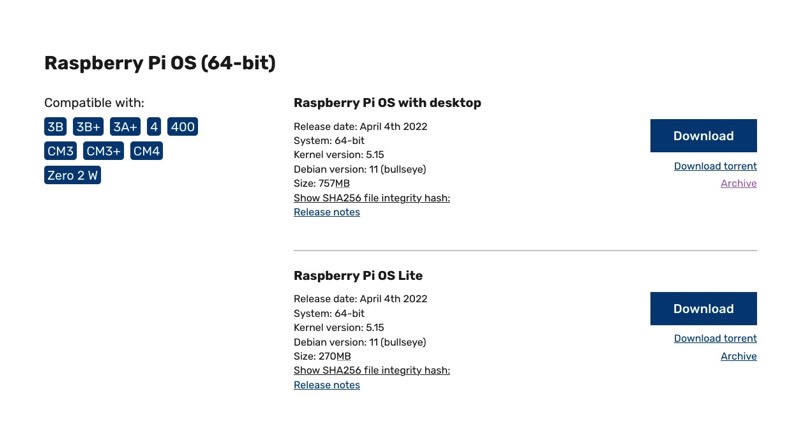
L'image ISO de Raspberry Pi OS
2 Premier paramétrage
A la première installation, le système demande la localisation, un nom d'utilisateur et mot de passe.

Vous pouvez activer directement le ssh en créant un fichier ssh vide dans la partition boot de la SDRam avant de démarrer le raspberry. Il suffira de trouver l'adresse IP avec le serveur DHCP de votre installation et de s'y connecter.
Activez le ssh et paramétrez si besoin la configuration réseau.
2.1 Mise à jour de l'OS
Avant de commencer, réaliser une mise à jour de l'OS
sudo apt update
sudo apt upgrade -yL'installation de notre raspberry étant terminée, nous allons passer à la configuration de centreon-clib
